Padding: Deshabilitar la Página de Error Compatible con MSIE y Chrome
5 min. read
Published on
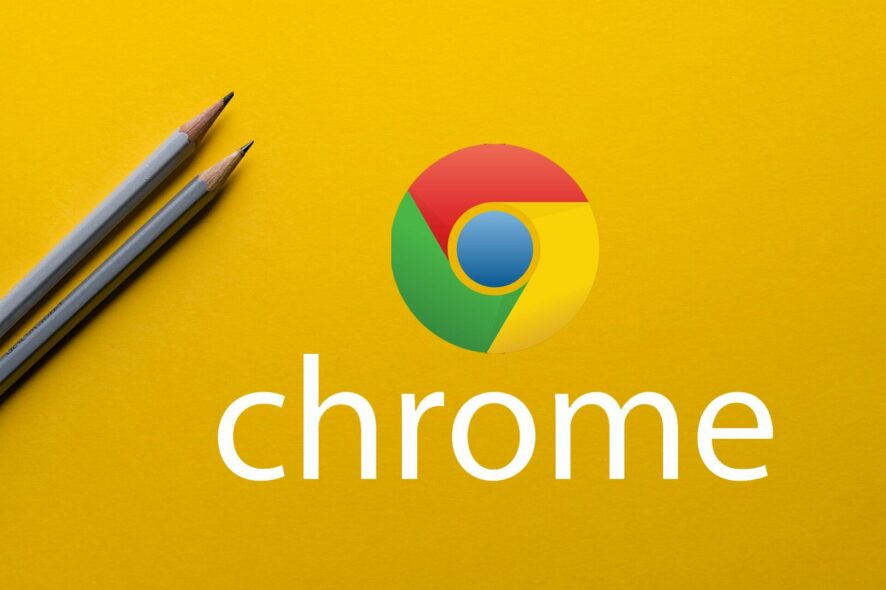
El error Bad Gateway 502 suele ocurrir cuando hay un error en la transmisión de datos de un servidor a otro. Además, El error de «padding» para deshabilitar la página de error compatible de MSIE y Chrome puede ocurrir por varias razones en Google Chrome.
Los usuarios han notado el error cuando hay un problema temporal del servidor, un caché del navegador incorrecto, problemas de DNS, e incluso cuando hay problemas con los servidores.
Si también tienes problemas con este error, te compartiremos algunos pasos para ayudarte a resolverlo.
¿Qué significa el «padding» para deshabilitar la página de error amigable de MSIE y Chrome?
Este error generalmente implica que tienes mucha carga en el sitio web o página que estás intentando acceder. Sin embargo, podría ser que demasiadas personas estén accediendo simultáneamente, o que el servidor principal no esté optimizado correctamente.
En tu computadora, el error podría aparecer con cualquiera de las siguientes variaciones:
- Un padding para deshabilitar la página de error amigable de MSIE y Chrome 403
- Padding para deshabilitar la página de error amigable de MSIE y Chrome 502
- Un padding para deshabilitar la página de error amigable de MSIE y Chrome Nginx
- Padding para deshabilitar la página de error amigable de MSIE y Chrome 404
- Un padding para deshabilitar la página de error amigable de MSIE y Chrome grafana o python
Cualquier que sea tu versión, te ayudaremos a solucionar el error.
¿Cómo deshabilito el «padding» para deshabilitar la página de error amigable de MSIE y Chrome?
1. Verifica si el servidor se ha caído y actualiza
El error 502 Bad Gateway generalmente ocurre si la página web a la que intentas acceder está experimentando una gran carga, lo que genera el error. Lo más fácil que puedes hacer ahora es actualizar la página web.
Si no es inmediatamente, recarga la página después de unos minutos. Mientras tanto, intenta utilizar un navegador diferente para ver si se trata de un problema específico del navegador.
También puedes utilizar sitios web de verificación de estado como Down Detector para ver si el sitio está inactivo o si es un problema de su parte.
2. Borra el caché del navegador
- Abre Google Chrome.
- Haz clic en el menú de tres puntos y selecciona Configuración.
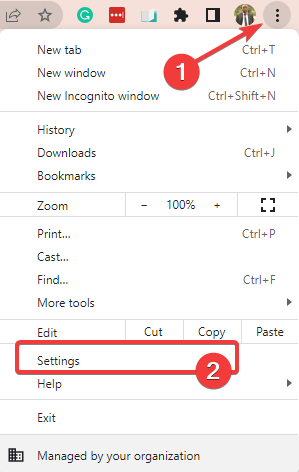
- En la configuración página, desplázate hacia abajo hasta la sección Privacidad y seguridad.
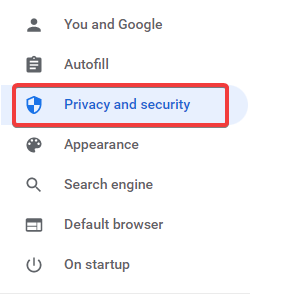
- Haz clic en Borrar datos de navegación.
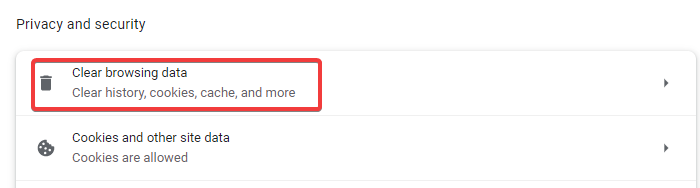
- Abre la pestaña Avanzado, luego selecciona un rango de tiempo. A continuación, marca todos los datos que deseas borrar. Finalmente, haz clic en el botón Borrar datos y espera a que se eliminen los datos de navegación.
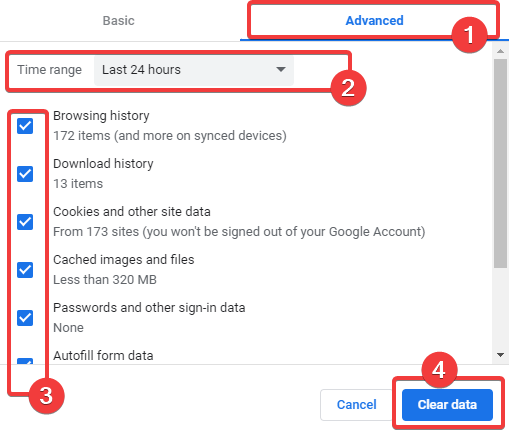
- Cierra y reinicia el navegador y verifica si hay mejoras.
Es bueno limpiar la caché de tu navegador cuando encuentres errores estándar de servidor y páginas web como bad gateway 502. Limpiar la caché del navegador obligará al navegador a cargar datos actualizados.
También puedes usar CCleaner para ahorrar algo de tiempo y obtener más opciones. Es una herramienta de limpieza de PC de terceros para cualquier navegador.
3. Limpia la caché de DNS local
- Haz clic en el menú Inicio, escribe símbolo del sistema y selecciona la opción de Ejecutar como administrador.
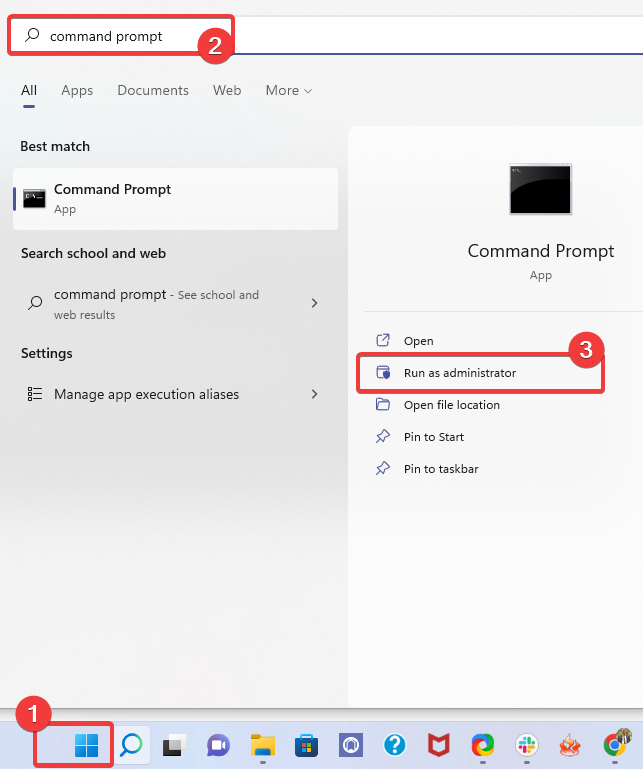
- En el símbolo del sistema, escribe el siguiente comando y presiona Enter para ejecutar:
ipconfig /flushdns - Deberías ver el mensaje «Se vació exitosamente la caché del solucionador de DNS» cuando se complete.
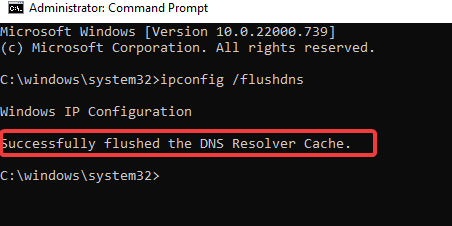
Si el problema persiste, intenta cambiar la dirección del servidor DNS predeterminado de su PC para ver si eso resuelve el error.
4. Cambia la dirección del servidor DNS
- Presiona la tecla Windows + R.
- Escribe control y haz clic en OK para abrir el Panel de control.
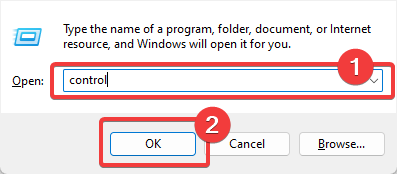
- Ve a Red y elige Centro de redes y recursos compartidos.
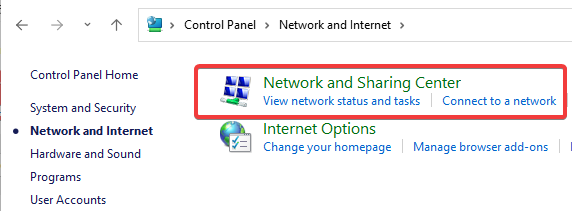
- Desde el panel izquierdo, haz clic en Cambiar configuración del adaptador.
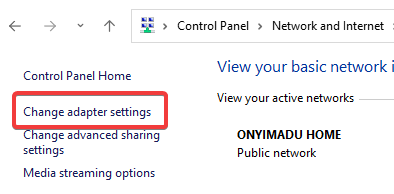
- Haz clic derecho en tu adaptador de red y selecciona Propiedades.
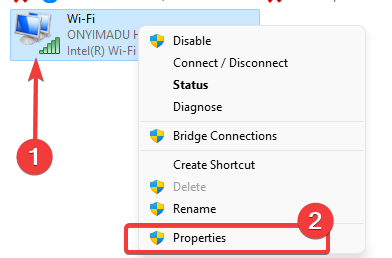
- En la ventana Propiedades, busca y haz doble clic en Protocolo de Internet versión 4 (TCP/IPv4).
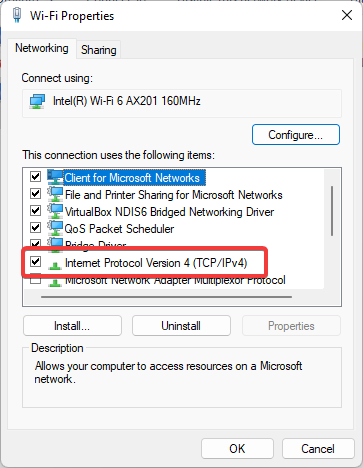
- En la opción Usar las siguientes direcciones de servidor DNS , ingresa para el servidor DNS preferido y el servidor DNS alternativo las dos direcciones a continuación en ese orden:
8.8.8.8
8.8.4.4
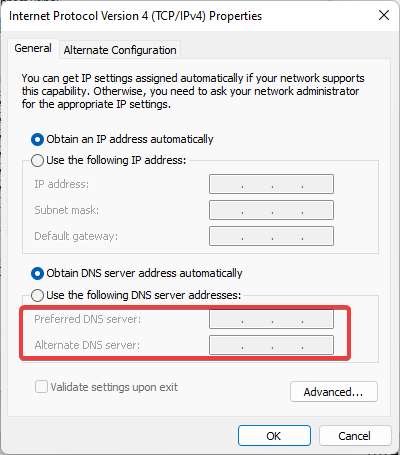
- Haz clic en Aceptar para guardar los cambios.
Después de cambiar la dirección del servidor DNS predeterminado, reinicia Chrome y trata de volver a acceder al sitio.
Si migraste tu sitio de WordPress a un nuevo host, el servidor podría tardar algún tiempo en propagar los cambios. Aunque el proceso generalmente se completa en menos de unos minutos, a veces puede tardar hasta 24 horas.
Lee más acerca de estos temas:
- Cómo Obtener la Barra de Descargas en la Parte Inferior en Chrome
- Cómo Bloquear un Sitio Web en Chrome [4 Maneras]
- ¿Las Pestañas de Chrome No Muestran Nombres? 5 Maneras de Solucionar Esto
- ¿Las Pestañas de Chrome No Se Cargan en Segundo Plano? Esto es lo Que Debes Hacer
- Solución: Pestañas Ancladas en Chrome No Se Cargan al Iniciar
5. Consulta con tu anfitrión
Si experimenta el error Bad Gateway 502 en su sitio web de WordPress, consulta con tu proveedor de alojamiento, dado que cuando los sitios se cae suele ser una de las razones principales por las que puede ocurrir este error.
Intenta contactar a tu proveedor de hosting o cambia a un mejor hosting de WordPress para hacer sitios web ultrarrápidos sin tiempo de inactividad.
El mensaje Un relleno para deshabilitar la página de error amigable de MSIE y Chrome puede aparecer debido a un caché incorrecto, problemas del servidor o problemas de DNS. Sigue los pasos en el artículo uno por uno para que soluciones rápidamente el error.
Haznos saber en los comentarios si encontraste útiles estas soluciones para deshabilitar MSIE.







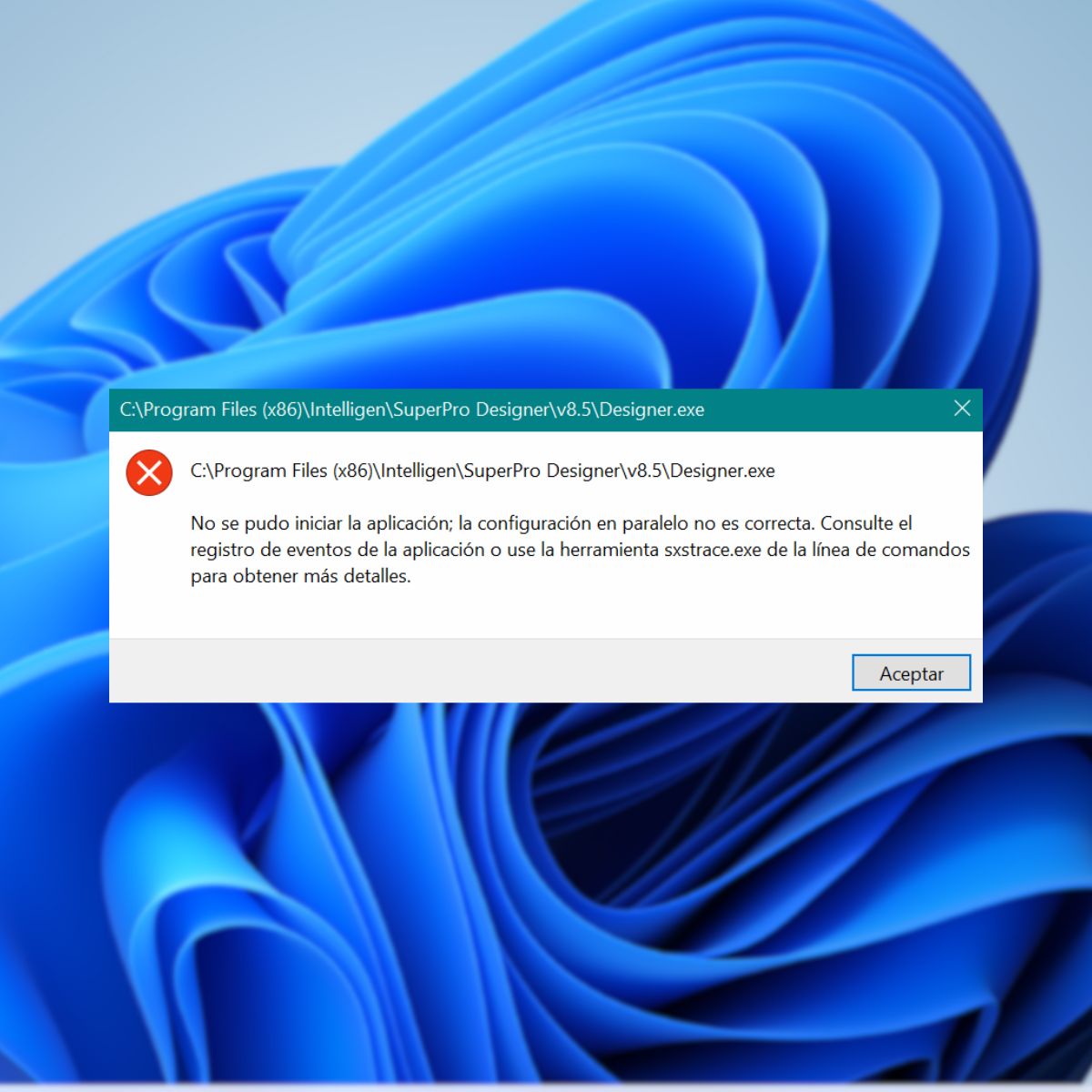

User forum
0 messages